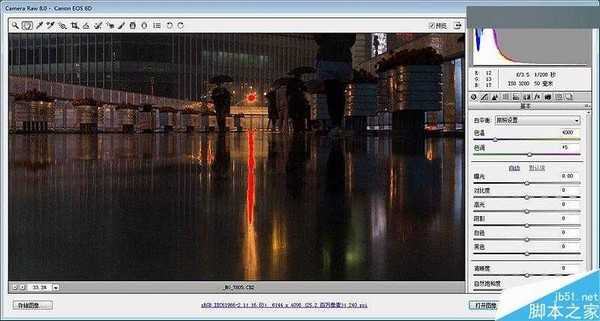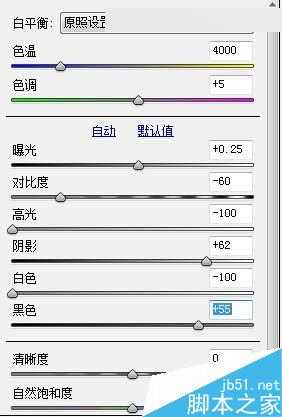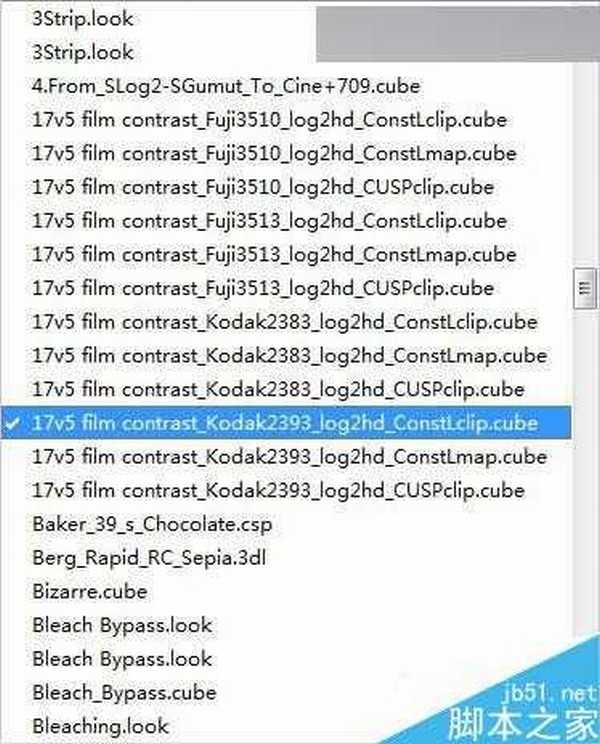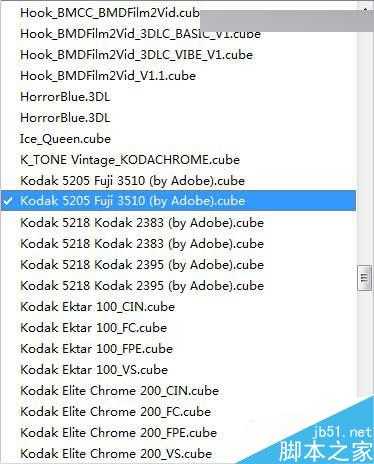今天小编为大家分享PS巧用3DLUT调色和选区制作真正的电影胶片效果方法,教程主要是通过选区工具与3D LUT调色完成真正的“电影感”照片。接下来,让我们打开PS,然后打开一张图片,上次教给大家怎么样通过ACR打开RAW与JPEG格式照片,不会的往回翻。
先看看效果图
一、风光篇
先以一张外景照做个例子。打开图片,可以看到图片里面的瑕疵问题,整体曝光较暗,颜色对比不是很明显,灰阶内容较多,橙色部分出现了高光溢出,具体效果如下图。
因为在ACR中我开启了高光警告,所以溢出部分会以红色显示,同样,暗部也有警告,是以蓝色进行显示,在直方图中的两个小三角来控制开关警告。
以我们进行一些基础的操作,但是,这里的基础操作要反其道而行。
原理小阐述:简单来说,3D LUT调色就相当于我们经常使用的自带滤镜功能,有一些滤镜更改的不仅仅是色相、色调等关于颜色的参数,还有一些3D LUT效果同时也会在曝光、对比度上进行预设上的更改,所以正常调整后的照片参数再叠加3D LUT的参数,那么惨烈的情况就可想而知了。如果还是不太明白,可以想想当年的非主流风格的片子,好好的一张片子就被毁掉了,原理是一样的。
所以,我们要做的是对原片的细节进行较多的保留。在ACR中拉对比度、黑色、白色、高光、阴影等等可以调的滑块,把照片调到超低对比度,也就是整体画面灰到飞起,但是这种灰要保证一点就是让图片中暗部细节也要显示出来,高光细节找回并且压暗,这个是下一步进行3D LUT调色之前要做到的。
各位可以看到,高光与白色两个滑块我拉到了最低,做这么一步的原因是在于细节找回,这一点我在前一篇中有讲过的,不太清楚的同学请回看。这样做的效果就是像下图一样。
图像中高光警告消失,同时画面整体色调严重偏灰,但是!细节全部展现出来了,不管是高光还是阴影。点选“打开图像”,然后进入PS界面进行处理,选择一个3D LUT文件,在这里我选择的是这个文件。不同情况有不同的选择。
PS:关于3D LUT文件名,每一个文件都有一个专属的特性名称,比如我选择的这个,其中“film”就是电影的意思,所以色调就是以电影的青蓝色为主调,而且3D LUT的文件都是电影胶片的型号或者效果代号。因此,如果不太明白自己想要哪种风格的片子,一个可以点开看效果,一个可以看文件名。
好的,回归正题。套用完成后,我们可以看见,暗部颜色已经具有很漂亮的深绿混合青蓝色,调色完成后,我们再进行一些微调,例如更改色相,明度、饱和度等工作。
在这里跟各位说一个只有PS CC才有的功能,就是随时可以返回到ACR界面进行调整,使得图片调整变得更加方便。
然后经过细部微调,好的,之后我们就需要加电影边框了,选择工具栏中的“矩形选区”工具。比例固定16:9,拉出选区来,反向Ctrl+shift+I,选择出上下两条宽银幕黑边,填充黑色即可,Like this。
OK,是不是有一种电影截图的感觉,而且在调色上也没有某些APP那么严重到过头的效果。对比一下原片,是不是好了很多,如果各位喜欢在照片下面加点字的话,请选择文字工具,然后排一下版,属于你自己的“电影感”照片就完成。
二、人物篇
可能有同学就要问了,是不是3D LUT只能调风光片啊,我想给自己喜欢的妹子拍完照调色吧啦吧啦吧啦吧啦,其实,人像也一样适用3D LUT!依旧是举个栗子。
原片的问题也是不少的,所以也是进行一些基础的处理,然后像上面处理风景一样,先把照片细节全部体现,弄成低对比的样子,进行细节找回等等工序。
然后导入PS界面,这张照片我选择的是图中所示的文件。
色调与原片相比,颜色要更加淡雅一些。
定调之后,我们就可以进行一些后续操作了~最后的成片,是这个样子滴。
PS:关于定调的一点点心得。就算3D LUT再牛,也是要受到照片的整体色系的影响。举例子来说,很多文艺的小朋友都喜欢FUJI FILM的色调,就是青绿色。如果要让FUJI风格的照片出来最大的效果,那么最重要的一点,就是色系中要有大量的绿色与青色,如果整体环境中缺少这种色系,就拿范例的片子来说,效果也只能很一般或者背道而驰。因此,在使用3D LUT中,分析照片的色系也是很重要的一步。
那么总结一下要点吧
1、3D LUT调色使用的前提是保证照片的明暗部分细节要完全保留,3D LUT效果是对原先图层颜色的叠加与混合,低对比度可以保证暗部颜色不会过于浓重,高光不会曝掉。
2、后期不是一次完成的省事操作,局部调节才能让照片锦上添花。
3、3D LUT调色只是作为一个基础色调的定调作用,并非一步到位,更多的还要再次细节调整。
4、这篇文章其实并不是完完全全去黑制作影宽荧幕效果的APP,主要还是那惨无人道的翻译以及浓到非主流的色调,当时刷爆了我的朋友圈,然后我关机了一天!所有的后期都是锦上添花,过度后期会适得其反,所以活用手机摄影APP也需要平时多去探索。
5、并不是每一个3D LUT调色都需要把照片变成极高灰阶低对比的片子,还是那句话,具体情况具体分析,玩摄影玩死了就没意思了。
教程结束,以上就是PS巧用3DLUT调色和选区制作真正的电影胶片效果方法介绍,教程很实用,值得大家学习,一起来看看吧!
免责声明:本站资源来自互联网收集,仅供用于学习和交流,请遵循相关法律法规,本站一切资源不代表本站立场,如有侵权、后门、不妥请联系本站删除!
RTX 5090要首发 性能要翻倍!三星展示GDDR7显存
三星在GTC上展示了专为下一代游戏GPU设计的GDDR7内存。
首次推出的GDDR7内存模块密度为16GB,每个模块容量为2GB。其速度预设为32 Gbps(PAM3),但也可以降至28 Gbps,以提高产量和初始阶段的整体性能和成本效益。
据三星表示,GDDR7内存的能效将提高20%,同时工作电压仅为1.1V,低于标准的1.2V。通过采用更新的封装材料和优化的电路设计,使得在高速运行时的发热量降低,GDDR7的热阻比GDDR6降低了70%。
更新日志
- 凤飞飞《我们的主题曲》飞跃制作[正版原抓WAV+CUE]
- 刘嘉亮《亮情歌2》[WAV+CUE][1G]
- 红馆40·谭咏麟《歌者恋歌浓情30年演唱会》3CD[低速原抓WAV+CUE][1.8G]
- 刘纬武《睡眠宝宝竖琴童谣 吉卜力工作室 白噪音安抚》[320K/MP3][193.25MB]
- 【轻音乐】曼托凡尼乐团《精选辑》2CD.1998[FLAC+CUE整轨]
- 邝美云《心中有爱》1989年香港DMIJP版1MTO东芝首版[WAV+CUE]
- 群星《情叹-发烧女声DSD》天籁女声发烧碟[WAV+CUE]
- 刘纬武《睡眠宝宝竖琴童谣 吉卜力工作室 白噪音安抚》[FLAC/分轨][748.03MB]
- 理想混蛋《Origin Sessions》[320K/MP3][37.47MB]
- 公馆青少年《我其实一点都不酷》[320K/MP3][78.78MB]
- 群星《情叹-发烧男声DSD》最值得珍藏的完美男声[WAV+CUE]
- 群星《国韵飘香·贵妃醉酒HQCD黑胶王》2CD[WAV]
- 卫兰《DAUGHTER》【低速原抓WAV+CUE】
- 公馆青少年《我其实一点都不酷》[FLAC/分轨][398.22MB]
- ZWEI《迟暮的花 (Explicit)》[320K/MP3][57.16MB]